Время на прочтение10 мин
Количество просмотров81K
Вторая часть истории про мой новый домашний сервер — о выборе софта на замену старой системе. Что было, что хотелось получить и что было выбрано в итоге.

Картинка же повествует о том, что любое облако — это чужой компьютер. Это к вопросу о том, что «не нужны никакие домашние сервера, давайте всё хранить в облаках».
Было
Стоял простой Windows Server. В целом, не было ничего такого, для чего нужен был бы конкретно сервер — вполне подошла бы и десктопная Windows. Но у меня была свободная лицензия сперва на 2008, потом на 2012 обломилась — так что грех было не использовать. Потом, правда, поставил 2019 потестировать — и до сих пор тестировал. Хотя вполне мог бы и обратно на 2012 откатиться, ничего не потерял бы. А новые возможности 2019 можно было бы и в виртуалке смотреть. Ну или вообще на работе, благо он есть в продакшне.
Используемые сервисы
Файлопомойка
Стандартные расшареные папки Windows, тут расписывать нечего. Для дома это стандарт, да и не только для дома.
Отказоустойчивость
При моей нелюбви к RAID’ам и любви использовать диски разного размера, для соединения их в одно целое и обеспечения защиты файлов использовался Stablebit Drivepool. Я как его поставил на сервер восемь лет назад — так он молча и работал, без глюков и вопросов.

На десктопе иногда бывают вопросы с незакрытыми файлами от каких-то программ, которые на массиве установлены — приходится разлогиниваться или перезагружаться, чтобы они освободились. Но это два-три раза в год бывает, потому не раздражает.
Дублирование папок по разным дискам за всё время использования понадобилось только один раз — когда из системы молча вывалился восьмитерабайтник. Он потом нашелся (в контактах дело было) и даже информацию всю вытащить удалось, но всё важное, что на нём хранилось, было продублировано на других дисках и не пропало бы даже в случае смерти диска.
Ещё один раз просто посыпался один из дисков, но он это сделал не резко, потому Drivepool, заметив проблемы, начал переносить информацию со сбойного диска на другие (сообщив мне об этом):
StableBit Scanner
S.M.A.R.T. Warning on «RAINBOW» running at «home».One or more disks are suspect:
ST4000DM000-1F2168 — 2 warningsThere are currently 8 unstable sectors on the hard disk. An unstable sector is a sector that can’t be read. The drive will automatically swap the bad sector for a good one whenever new data is written to it, however, the original data may be lost.
There are currently 8 uncorrectable sectors on the drive. An uncorrectable sector is counted when the drive cannot read or write to a sector. This can indicate mechanical or solid state drive trouble.
Я по пути с работы зашел в магазин, купил новый диск, дождался переноса и просто заменил начавший сыпаться.
Качалка торрентов
Vuze (Azureus). Пользовался из-за того, что он штатно поддерживал многопользовательский режим (с плагином AzSMRC). У других клиентов я простой реализации подобного не видел. Автоматику на скачивание новинок я не прикручивал — хотя бы потому, что предпочитаю сам выбирать, что смотреть, а не копаться в накачанном.
Сам клиент вполне пристойный, главное — не включать «современный» интерфейс, иначе будет задалбывать рекламой. Классический вариант интерфейса вполне функционален, тем более, что я в него заглядываю раз в неделю — удалить скачанные торренты. Обычно же просто закидываю торрент-файл в папку на скачивание, потом забираю результат из папки с завершенными закачками.

Медиасервер
Plex. Каталогизатор видео и музыки, транскодинг для слабых каналов и клиентов — я нередко смотрел/слушал что-то с домашнего сервера извне. Дома, впрочем, чаще просто из расшареных папок смотрел и слушал, так мне проще было. Транскодинг, по-моему, только для старого ipad’а включался. Ну и для вебклиентов. Учитывая железо сервера, транскодинг был программный, хотя у меня и имеется подписка.

Виртуальные машины
Когда-то Vmware Workstation (пиратка), потом, как VirtualBox возмужал и перестал рэндомно виснуть, перешел на него. Бесплатно, функционально, не особо глючно. Может и не оптимум по скорости, но меня более-менее устраивало. Даже прикручивал к нему веб-интерфейс, хотя так и не привык его использовать.

Сами виртуалки применялись либо для развлечения с ретро-софтом (это к железу нетребовательно), либо для развёртывания виндовых доменов для каких-то опытов, которые было интересно погонять дома, а не на работе. Это уже было ощутимо тяжелее и тут серверу не хватало памяти, приходилось подключать десктоп. Впрочем, была пара-тройка и постоянно работающих — к примеру, простенькое удалённое рабочее место для приятеля, который по чужим странам ездит, а свой сервер поднимать не хочет (да и негде особо) — чтобы он мог получать доступ к некоторым местным ресурсам. VPN я ему тоже предлагал, но он всё же предпочитал виртуалку. Хотя и не злоупотреблял. Но 4 гига ОЗУ из 16 на сервере оно потребляло регулярно.
Сервер бэкапов
С локальных компьютеров по SMB бэкапы заливались на сервер в расшареную папку (с дублированием через drivepool), а оттуда при помощи duplicati запихивались в облако (onedrive) в шифрованных архивах с поддержкой версий. Для удобства я заливал в облако не всё одним большим куском, а разбивал на задания поменьше. И закачивать быстрее, и восстанавливать тоже попроще.

Onedrive использую из-за того, что у него достаточно низкая цена в сравнении с другими предложениями, устраивающие меня объёмы и нет никаких правил скачивания и закачивания файлов, которые любят накладывать специализированные сервисы для бэкапа.
Образы компьютеров делал через Veeam Backup и в облако не заливал, ибо настройки ОС — это не самое важное в жизни.
Файлы с компьютеров разным софтом синхронизировались — где-то просто скрипты с robocopy, где-то Cobian Backup (давно не обновлялся, но до сих пор нормально работает), где-то Goodsync (хорошая программа, но денег хочет, потому я только одну копию покупал, на свой десктоп). Бесплатная версия у них формально есть, но там такие зверские ограничения, что её проще демкой считать.
Удалённое рабочее место
Просто RDP. Иногда требовалось поработать на чужом компьютере, но не хотелось оставлять там следы. Да и просто своё окружение было приятно иметь. Вышеупомянутого товарища я держал в виртуалке из-за того, что на сервере ему делать было совсем нечего. Хотя технически и можно было.
Хостинг
Тут мелочи всякие, в основном какие-то тестовые сервера, которые было удобнее крутить дома, ничего постоянного. Просто пробрасывал порты в виртуалку с линуксом. Для постоянных веб-сервисов у меня есть снаружи сервера. Хотя дома и работал у меня относительно посещаемый сайт когда-то, но, по-моему, с переходом на gen7 как раз и ушел от этого, вынеся его на провайдерскую площадку.
Когда-то сервер ещё занимался рулением домашними интернетами с переключением каналов, но эту задачу я переложил на MikroTik где-то в районе покупки gen8. Всё же сервер периодически надо перезагружать, и оставаться на это время без интернета совсем не хотелось. Да и сетью проще рулить на специально предназначенном для этого устройстве. Конечно, можно было бы поднять ту же routerOS или pfsense в отдельной виртуалке, но это не спасает от пропажи интернета во время перезагрузки сервера.
Почему захотелось поменять
На самом деле, насущной необходимости менять ОС не было. Вполне можно было бы остаться и с Windows, а все задачи, которые неудобно гонять на хосте, распихать по виртуалкам. Но Windows Server как ОС для виртуалок — это очень большой оверхед, если Hyper-V не использовать. А Hyper-V я использовать не хочу из-за того, что у неё туго с пробросом устройств, что мне периодически приходится делать. Да и вообще, давно было желание поставить какой-нибудь гипервизор и разнести разные задачи по разным VM.
Плюс сейчас стало модно использовать докер. Я долго терпел, но недавно всё же принудили начать разбираться с этим делом. А докер в Windows хоть и можно, но в линуксах он всё же лучше работает.
Что рассматривал
Учитывая то, что основные задачи для домашнего сервера — это файлопомойка плюс виртуалки, хотелось основного удобства именно по ним. То есть универсальные ОС, типа Windows или Linux в качестве хоста использовать уже не хотелось.
Потому основных вариантов было два — либо ставить гипервизор и потом уже на нём поднимать файлопомойку в одной из виртуалок, либо ставить ОС для NAS, а на неё уже прикручивать нужные сервисы в контейнерах и виртуалках.
Гипервизоры
Основные — это ESXi, XenServer (XCP-ng), Proxmox VE, Hyper-V.
ESXi — точнее, vSphere Hypervisor — это довольно капризное к железу решение энтерпрайзного уровня. Для дома я считаю её перебором. На работе, впрочем, использую на одном из серверов. Но там и железо соответствующее. Когда-то пробовал на микросервере, но мне не удалось нормально прокинуть жесткие диски в виртуальную машину.
Proxmox VE мне не особо нравится в плане интерфейса. Приятно, что там внутри debian, но не особо приятно то, как он выглядит. Может и неплохая вещь, но пару раз пытался поставить — как-то не срослось.
XCP-ng (открытый форк Citrix XenServer) — это у меня, пожалуй, любимый из гипервизоров. Удобный, стабильный, не капризный к железу, под капотом обычный линукс (centos), давно пользуюсь, стоит на паре хостов и жрать не просит. Но домой не хотелось, он несколько дубовый и непоследовательный в управлении. Какие-то вещи делаются через виндового клиента, какие-то — через веб-интерфейс, а какие-то только через командную строку. В сценарии «поставил-настроил-работает» он себя показывает хорошо, но вот регулярно в нём копаться быстро устанешь.
Hyper-V Server — решение от Microsoft на базе Windows Server. Местами использую, даже кластер на нём делал несколько лет назад, но мне очень не нравится то, что практически нет возможности работать с реальным железом. Даже usb внутрь не пробросить.
Ну и мне всё же не слишком нравится идея иметь файлохранилище в виртуальной машине, я предпочитаю, чтобы данные жили максимально близко к железу, без лишних слоёв абстракции. А то сделаешь raid на уровне ядра гипервизора, потом сам гипервизор там свой storage устроит, потом для виртуальных машин создаст виртуальные же диски, которые те отформатируют в свою файловую систему… Это неплохо работает для небольших виртуалок, но когда размеры дисков идут на терабайты, дома это становится сложновато обслуживать (бэкапы и т.п.). Если же диски полностью пробрасывать в файлопомойку, то у самого гипервизора дисков не останется. Мне предлагали как-то «запустить гипервизор, все диски отдать файлопомойке, а потом подцепить их оттуда к гипервизору через iSCSI». Кто на ком стоять будет? В общем, не особо мне такое нравится.
ОС для NAS
OpenMediaVault, TrueNAS, xigmanas, xpenology…
Openmediavault (OMV) я использовал под файлопомойку на Microserver gen7 — и мне не особо нравилось, куда он идёт. Да и интерфейс там далёк от идеала. Но вообще это неплохое решение для слабых компьютеров — просто нашлёпка на линуксе, которая может работать с любой файловой системой, а не заточена под конкретные вариант. Можно жить с простой ext4, можно собрать обычный RAID, можно прикрутить ZFS. Так что вообще от OMV я не планирую отказываться, просто дома его видеть не хочу.

TrueNAS/XigmaNAS — хоть и разные продукты, но они похожи по устройству, так что по одному пункту пойдут. Это ZFS. Без разницы, какой там интерфейс, какое именно ядро — но обе системы построены вокруг ZFS и без неё просто не могут существовать. А ZFS, при всех своих достоинствах, далеко не бесплатна с точки зрения ресурсов, плюс никак не сочетается с требованиями к возможности использовать диски разного размера и формы. По-моему, у неё даже просто добавить диск в массив не так просто, молчу уж про то, чтобы извлечь его оттуда или заменить на другой по размеру. В общем, это решение для энтерпрайза либо тех, кто хочет к нему приобщиться. А мне бы просто пачку разношерстных дисков в одно целое собрать и немножко защиты к ним прикрутить.
Впрочем, я недавно поставил на Microserver gen7 TrueNAS Scale вместо OMV. Ему там тяжко, конечно, особенно во время копирования файлов. Но если ничем не грузить, кроме самбы, вроде как справляется.

XPEnology — это красивая закрытая ОС от NAS’ов Synology, приспособленная для запуска на обычном компьютере. Она достаточно функциональна и не особо сложна в использовании, но ограничена своей архитектурой. Кому-то нравится, но я не вижу смысла собирать свой сервер, чтобы потом делать из него простой NAS. Это как хакинтош — можно и на РС запустить, но если бы мне всерьёз захотелось макось, то я бы купил мак. Но внешне выглядит красиво, этого не отнять.

Что в итоге выбрал
Кроме всего вышеперечисленного есть неведома зверушка по имени Unraid. Про него я слышал много интересного, но как-то не доходили руки попробовать. Это коммерческое решение на базе ядра линукс, помесь дискового массива с гипервизором.

В процессе сборки нового сервера я попутно играл с Unraid. И он мне понравился, так что решил остановиться на нём.
Почему:
- Он живёт на флэшке и не тратит диски в массиве. Это не уникальная фича, но довольно удобная. На флэшке хранятся только настройки и образ системы, который при загрузке разворачивается в память и дальше работает оттуда.
- Дисковый массив позволяет использовать диски любого размера, позволяет их добавлять/удалять, при этом обладает отказоустойчивостью на один-два диска, а при развале массива на отдельные диски информация остаётся на них. Тоже не уникальное решение, на линуксе подобное можно реализовать при помощи чего-то типа mhddfs и snapraid.
- К массиву можно прикручивать ssd для ускорения записи и доступа вообще. Тоже не уникальное, но идёт из коробки.
- Достаточно удобный интерфейс для работы с виртуальными машинами и контейнерами докера, удобный проброс железа в виртуалки.
- Большое коммьюнити, которое готовит те самые контейнеры и наполняет ими местный appstore.
- Контейнерами и плагинами можно очень сильно увеличивать функциональность системы. Установленные в хостовую систему пакеты и настройки слетают после перезагрузки? Плагин, который будет их автоматом каждый раз устанавливать пакеты и дописывать конфиги. Диски вне массива нельзя использовать по назначению? Есть плагин. Нет нативной поддержки ZFS? Тоже есть плагин.
Само собой, есть и недостатки:
- Это коммерческое ПО, что снижает его привлекательность на фоне бесплатных аналогов. Полная версия стоит 129$, базовая — 59$, но позволят работать только с шестью дисками (у меня уже больше, а будет ещё). Есть промежуточная лицензия за 89$ на 12 дисков. Хотя и у полной версии, по-моему, ограничение в районе 30 дисков, так что действительно большую СХД тут собрать не так просто.
- Разработчики несколько дистанцируются от этого — по умолчанию этот appstore недоступен, надо ставить плагин, найдя на него ссылку где-то в интернетах. Только в последней бете добавили кнопку «установить community appstore» прямо в интерфейс. Но это очень заметный кусок функциональности системы и без него Unraid потеряет заметную часть своей привлекательности.
- Всё же это решение на базе линукса, а не полноценный дистрибутив линукс — потому многие возможности хостовой ОС ограничены, в том числе и в плане поддержки железа. Если что-то поддерживается линуксом, то это ещё не значит, что оно поддерживается в Unraid
- Местный интерфейс управления докером нормально работает с отдельными контейнерами, но если надо поставить сразу пачку, то возникают сложности. Впрочем, никто не мешает воткнуть тот же portainer и тяжелые случаи решать через него.
Есть и ещё, но про них подробнее расскажу в части про установку-настройку.
В общем, это не универсальное и не уникальное по функциональности решение, со своими достоинствами и недостатками.
При желании аналог можно собрать самостоятельно. Про массив я уже писал (mhddfs/mergefs/aufs/…+snapraid), для руления докером можно поставить тот же portainer, docker hub сойдёт за appstore для контейнеров, для виртуалок можно proxmox ve поставить на обычный дебиан, сам дебиан можно поставить на флэшку и настроить так, чтобы при работе запись на неё была минимальная. И я попробую как-нибудь подобное сделать чисто из интереса.
Но в Unraid большая часть перечисленного неплохо реализована из коробки, потому я предпочёл остановиться на нём. Пока не оплачивал (триал ешё не кончился, месяц плюс продление на 15 дней), но думаю купить версию на 12 устройств, а потом, при необходимости, сделаю апгрейд до полной. В нём есть свои особенности, к которым надо привыкнуть (относительно того же windows server), но я думаю, что оно того стоит.
Про настройку, тонкости использования и то, чем конкретно я заменил функциональность старого сервера, будет в следующих частях.
Поскольку сборка и настройка ещё продолжаются, эти части будут дописаны недели через две-три, не стоит их ждать завтра-послезавтра.
Можно, конечно, публиковать их в виде путевых заметок вида «сегодня я настраивал krusader, много думал», но это не мой жанр.
Уход из России Netflix, Megogo и некоторых других зарубежных онлайн-кинотеатров больно ударил по пользователям, привыкшим смотреть фильмы и сериалы с помощью стриминговых сервисов. И хотя их отечественные альтернативы вроде Кинопоиск HD никуда не делись, многие начали задумываться о том, чтобы вновь вернуться к локальному хранению фильмов.
Для этого есть несколько способов. Вы можете потратить время и деньги для организации отдельного медиасервера, а можете хранить видео на своем привычном локальном компьютере и с помощью него транлировать видео на телевизор через HDMI-кабель. Проблема в том, что в первом случае далеко не у всех есть знания для создания полноценного сервера, а тратить на это совсем немалые деньги готово еще меньше пользователей. Трансляция же видео через HDMI имеет целый ряд недостатков. Это и ограниченное расстояние между источником сигнала и телевизором, и неудобство управления воспроизведением, и ограничение на одновременное использование только одного телевизора. Не говоря уже о том, что таким образом вы точно не сможете посмотреть любимый фильм на планшете или смартфона.
Тем не менее, не все так плохо. Есть и третий способ организации трансляции видео на телевизор и любое другое устройство с поддержкой Wi-Fi, которое объединяет достоинства полноценного медиасервера и работы с помощью домашнего ПК, избавляя вас от лишних затрат. Все дело в том, что для создания полноценного медиасервера совсем не обязательно собирать отдельный компьютер. Нам на помощь могут прийти многочисленные приложения для медиацентров, и сегодня мы расскажем о самых удобных из них.
Kodi
Это, пожалуй, одно из самых популярных и функциональных приложений для организации медиацентра на обычном ПК. В основе приложения лежит открытый исходный код, оно полностью бесплатно, легко кастомизируется и может работать на самых разных устройствах под управлением Linux, OSX, Windows, iOS, tvOS и Android.
Программа имеет множество разных тем управления, ее возможности легко расширить многочисленными плагинами, а с настройкой софта справится даже ребенок. При этом в Kodi не только есть поддержка пиринговых сетей Bittorent, но и имеется возможность воспроизведения видео еще до его полного скачивания. А если речь идет о сериале, вы можете настроить предварительное скачивание новой серии с ее автоматическим воспроизведением вслед за предыдущей.
Kodi поддерживает работу в DLNA сети в качестве клиента и сервера, может управлять другими устройствами UPnP/DLNA и обмениваться с ними медиатекой. Минус у Kodi только один — медиацентр работает только в локальной сети, получить доступ к своей библиотеке из любого места за пределами дома не получится.
Plex
Plex силен там, где пасует Kodi. Работа этого медиацентра происходит через учетную запись Google, поэтому он одинаково хорошо чувствует себя как в локальной сети, так и при работе через интернет. Иными словами, вы сможете получить доступ к вашей медиатеке из любого места мира. Главное, чтобы компьютер, на котором она хранится, был включен и имел доступ в сеть.
Медиацентр доступен и в платной версии, но для домашнего использования с локальной медиатекой вам за глаза хватит возможностей бесплатного варианта приложения. Преимущества платного софта в основном ограничиваются доступом к Live TV и дополнительной музыкальной библиотеке. В бесплатном вы можете без ограничений работать с локальным контентом, слушать интернет-радио и подкасты.
Plex поддерживает одновременную работу с несколькими клиентами и для экономии ресурсов транскодирует видео в режиме реального времени. При этом если вы прервете воспроизведение фильма на телевизоре, то в любое время сможете возобновить его с нужного места. Перематывать видео в поисках того момента, на котором вы остановились, точно не придется. А для еще большего удобства Plex подгружает дополнительные данные о фильмах, сериалах и музыке из интернета — обложки, постеры к фильмам и т.д.
При всем этом программа может использоваться в самых разных экосистемах, начиная от Windows, macOS, Linux и заканчивая Android, iOS, Android TV и Apple TV.
Serviio
Serviio не настолько популярен, как два первых представителя нашего топа. Тем не менее, и он заслуживает самого пристального внимания, позволяя без лишних затрат организовать собственный медиасервер на домашнем ПК.
Как и Kodi, Serviio поддерживает DLNA / UPnP и не позволяет получить доступ к локальному контенту из любой точки мира. Точнее, это не позволяет сделать бесплатная версия программы, тогда как в платной подписке Pro такая функция имеется. Есть в ней и возможность воспроизведения контента из интернета.
Главной «фишкой» Serviio стала возможность голосового управления. Он поддерживает множество вариантов сортировки видео, включая как классическую опцию по алфавиту, так и чрезвычайно удобные по актерам или жанрам. Есть здесь и поддержка субтитров, а также интеграция с Trakt для скробблинга кинофильмов, сериалов и телешоу.
Emby
По своим возможностям Emby во многом напоминает уже рассмотренный нами Plex. Его интерфейс чуть сложнее в понимании, но не настолько сложен, чтобы в нем не мог разобраться человек без специальных знаний. При этом возможности медиацентра ничем не уступают Plex, а работает он намного быстрее последнего.
С помощью Emby можно получить доступ к своей медиатеке не только из локальной сети, но и через интернет. Здесь есть возможность настройки функции родительского контроля и преобразования контента в режиме реального времени для его совместимости с устройством воспроизведения. Ну а помимо этого в Emby реализована поддержка Live TV с функцией записи.
Главная же проблема в том, что все возможности Emby откроются вам только при оплате премиум-подписки. Но возможностей бесплатной версии программы вполне хватит для полноценной работы с домашней медиатекой.
Домашний медиа-сервер
Домашний медиа-сервер — это еще одно приложение для организации медиаплеера с поддержкой DLNA / UPnP. Программа использует минималистичный и местами устаревший интерфейс. Она не так функциональна, как те же Plex или Kodi, но не требует никакой платной подписки — все функции приложения доступны сразу «из коробки».
В состав программы включены различные транскодеры аудио и видео-файлов для их преобразования в формат, который понимает устройство воспроизведения. Здесь есть поддержка веб-навигации с HTML5-плеером для устройств без DLNA (UPnP), реализована Digital Media Renderer (DMR) эмуляция для устройств Airplay и Google Cast и поддержка субтитров.
Читайте также
- Как подключить компьютер к телевизору?
- Как подключить смартфон к телевизору: от простого к сложному
Редактор направлений «Компьютерное железо» и «Технологии»
Quick Links
-
Server Apps and Streaming
-
Windows 7 Media Center and Home Server
We cover a lot of home server apps here at How-To Geek, so it can be tough to keep track of everything. That’s why we’ve rounded up a ton of ways to keep your constantly-connected Windows machine working for you.
Server Apps and Streaming
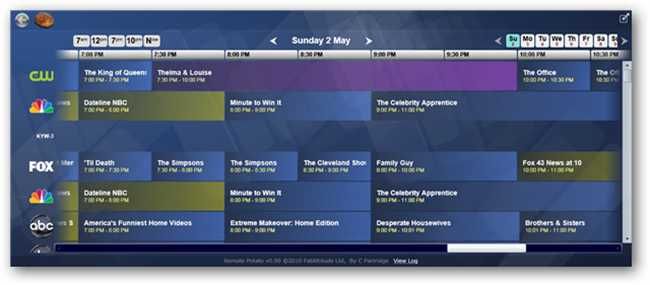
One of the most fun ways to use your computer is as a streaming media server. You can stream music and video between Windows 7 computers on your network, over the Internet with Windows Media Player 12, or to your PlayStation 3. If you need to catch up on your TV shows, Remote Potato will work with Windows 7 Media Center and schedule recordings. You can even control your music from your Android phone without getting out of bed!
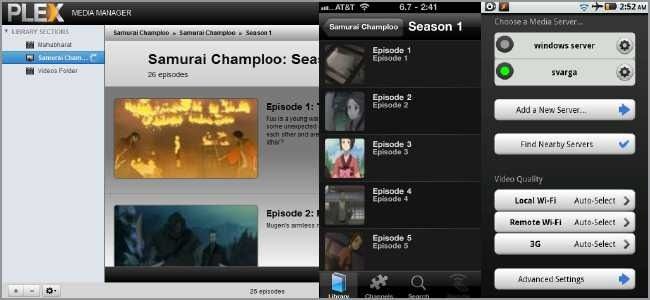
You can transcode and stream video using AirVideo for iOS devices, VLC Shares for your Android devices, or Plex Media Server if you have both. Unless you have really old or cheap hardware, you won’t have to worry too much about the performance issues, and if you check out the next section, you can set it up to stream to you even if you’re outside of your network!
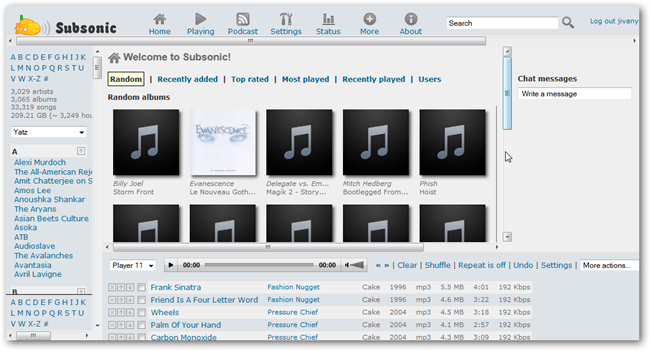
If you want to stream your music or podcasts to Android and iOS, you can install and configure Subsonic. The mobile apps have a caching ability so you can store your music on your devices. There’s also a Flash player on the web interface and an Adobe Air app so you can stream from remote computers, too.
Remote Access
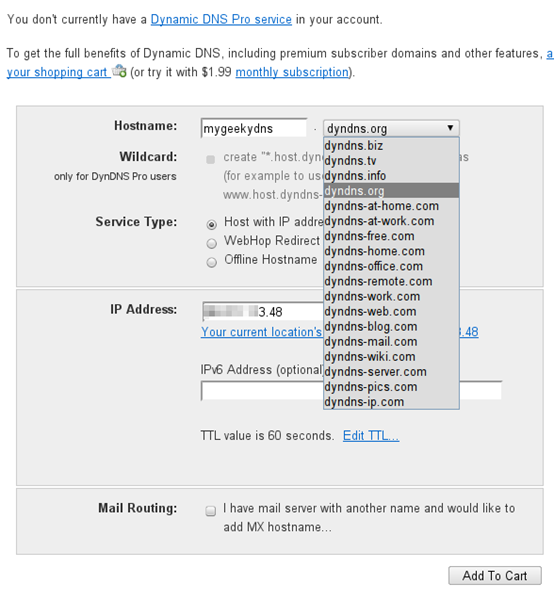
While many apps allow you to connect to them via Google Sign-ins and the like, many don’t. For this reason, it’s important to have a setup where it’s easy to access your home network. You can accomplish this pretty easily using our guide to dynamic DNS services. You’ll learn to set up accounts with places like DynDNS.com that are free and give you a quick and easy way of accessing your network with a URL instead of an IP address. Once you’ve got that down, you can learn how to forward ports on your router so you can access specific computers in different ways.

If you want to look into jumping on your home network more securely, you can check out how to configure OpenVPN with DD-WRT on your router. If you want to install DD-WRT to upgrade your router’s capabilities, we’ve got a how-to for that. If DD-WRT seems to be too complicated, you might prefer the equally-powerful Tomato firmware, which also has OpenVPN capabilities.
If you want to take your Home Premium (or above) installation to the next level, you can configure Media Center to help you record and manage your media. We also have a more comprehensive guide to WMC available to help you take full advantage of watching streaming video, removing commercials, backing up your settings, and getting cover art and metadata for your movies.

On the other hand, you can run Windows Home Server to properly manage your documents and files, get automated backup, and more. You can turn it into a Domain Controller and centrally manage your users, computers, printers, and virtual machines via Active Directory. If you use WHS as a web server and have Internet Information Server working, be sure to check out how to use Perl with IIS and PHP with IIS.
Running WHS doesn’t mean you can’t have fun, though; you can still stream from WHS to Windows Media Player. Lastly, check out our 9 alternatives to WHS’s Drive Extender so you can manage your storage spaces in a smart and elegant way.
Other Server Uses
Windows 7 is a pretty good central hub for your network. You can extend this functionality further by using WordPress, MediaWiki, and other web apps with Windows Web Platform. If you only want to serve web pages temporarily, you run a portable web server from a flash drive, or just install it natively. Finally, if you like having tons of apps available on your Windows machine, but you’re missing proper bash-based command-line access, we’ve got you covered, too.
Home servers have become increasingly popular among modern households for their ability to transform a computer or laptop into a hub.
But picking the right software to run your server can feel really confusing because there are so many choices out there. Some are free, while others might cost a bit but offer more fancy features.
This article is here to help by showing you the best home server software options, perfect for anyone from beginners to tech pros.
Best Home Server Software
1. Plex Media Serve
Plex stands out as a highly versatile home server software compatible with Windows, Android, iOS, and various other operating systems, making it a favorite among users. Its standout feature is the ability to create a well-organized library for your media files, ensuring easy navigation and management.
Additionally, Plex is known for its user-friendly interface and straightforward installation process. It also supports multiple user accounts and offers remote access to your files, enhancing its convenience and functionality.

Features
- Centralized library for media file storage
- Access files remotely from various locations
- Transfer files between TV and computer, and vice versa
- Simple, intuitive interface with straightforward setup
- Sync between mobile devices and cloud storage
- Personal video streaming platform for home use
Pros
- Selective sharing capabilities
- Unified cloud-based media library
- Manage accounts remotely
- Available parental controls
- Compatible with all major operating systems
Cons
- Needs up-to-date device systems
2. Amahi Home Server
Also known as Home Digital Assistance (HDA), Amahi Home Server is a preferred choice for managing and sharing videos, music, and various media files across devices within your home.
It provides a secure storage solution for backing up critical data, safeguarding against potential data loss due to PC issues. It boasts a range of features, including a user-friendly interface, making it accessible and easy to navigate.
Amahi is not only suitable for home use but also serves as an excellent resource for small startups or offices with a limited number of employees, enabling efficient file management and email account handling within a professional or domestic setting.

Features
- Available in 35 countries in nearly 20 different languages
- Provides backup for all the files in an organized manner
- Cross-device sharing of images, T.V. show videos, etc
- Offers simple VPN setup on demand
- Amahi has a diverse app and web store
Pros
- Emergency backup of data to prevent data loss from P.C.
- Comes with a large app and web store
- Offers pre-built O.S. for easy surfing
- Free of cost
Cons
- The minimum device requirement is a 64-bit processor
- Paid plug-ins are needed
3. Windows Home Server
For dedicated Windows users, the Windows Home Server presents an ideal choice. This Microsoft-exclusive home server enables seamless connectivity among various PCs within your home, accommodating up to ten devices under one roof.
Launched in 2019, it’s not only suited for personal use but also for home-based businesses or shops. Windows Home Server offers a centralized document library for easy file storage and strong inter-computer connection channels.
If you appreciate Windows Media Connect and the functionality of Windows server add-ins, this Microsoft version could be the perfect fit for your needs.

Features
- Centralised backup for files, images and videos
- Manageable server
- One-click restoration for all files in a P.C.
- Remote network support for desktop
- Daily backup
- Robust file sharing through windows Media Connect Server
Pros
- Easily manageable server with daily backup
- Easy restoration
- Ideal for home and office use
Cons
- Requires Windows Media Connect to stream videos
- Updates are time-consuming
4. FreeNAS
FreeNAS, mainly known as a storage O.S., also works pretty well as a home server. It offers you local and remote backups, data storage systems and data storage in third-party systems.
With robust and open hardware, it is compatible with a wide range of systems, including Windows (CIFS/SMB), Unix(N.F.S.), Apple iOS( AFP). Hence, you can use it with multiple devices from companies like Dell, Apple, and H.P.
The best part is its strong encryption through Z.F.S. volumes. Moreover, FreeNAS offers multiple plug-ins that enhances its usability.

Features
- Supports a wide network of devices and all leading O.S. versions
- Allows storage, sharing and streaming of media on the connected devices
- Local and remote backup
Pros
- A pre-built O.S. that supports any O.S. or device
- Users can use an Optical disc, flash drive or hard drive to run this home server.
- Only requires 96 M.B. of RAM
Cons
- It is a complicated server and not suitable for beginners
- The security features are basic
5. Ubuntu Server Edition
Ubuntu can be bliss for showing who a Linux O.S. device is. It often requires a complicated installation procedure, but the work is worth the result. But, it allows you to customise your Linux O.S. for better connectivity among the devices.
Besides that, the Ubuntu server offers fast-paced connections alongside features like file sharing channels, media streaming, remote data backup etc.

Features
- Fast connectivity with deploy anywhere technology
- Allows you to customise the Linux O.S.
- Features like media sharing, file sharing, video streaming and remote data backup are available.
Pros
- Best consumer support
- Deploy anywhere technology
- Fast and simple server with better troubleshooting
Cons
- You need to get used to it and hence not suitable for beginners
- Manual setup is needed
6. Kodi Open Source Home Theatre Software
Kodi Open Source Home Theatre Software is another free of cost home server that you can try for your home devices. Previously known as X.B.M.C., it is well known globally for its channels and plug-ins with a dedicated team of volunteers and experts.
Kodi is more popular as an entertainment server but works well as a home server also. It is a cross-platform server supporting Windows, Linux. Ios, O.S.X. and even android O.S. Moreover, Kodi also comes with a 10-foot interface and remote control for T.V. devices.
You can use it to stream and play media files, including videos, audio etc. Moreover, you can also share the media files from your local storage among the connected devices. So if you do not need a lot of advanced features, Kodi can be your best pick.

Features
- Kodi instantly convert your device into a digital set-top box
- Allows cross-platform connection for streaming files from local storage and internet
- Comes with an Intuitive U.I. for easy browsing
Pros
- Ideal for simple home use
- Available at free of cost
- Allows you better customisation
- Thousands of plug-ins and add-ons are available
Cons
- Kodi app and server requires a learning curve due to its complicated instructions
- The base app is basic
- Some add-ons have questionable legal status
7. Madsonic
Madsonic is another media server that is ideal for home use. It offers all the needed services for home devices. In addition, it supports most variations like MacOS, Windows, O.S.X., UNIX variants and comes with a robust Java framework.
It also has a user interface that allows you to customise the server for your liking. It even works with low bandwidth and allows you to stream the music too. You can also use its local jukebox if you want.

Features
- Madsonic supports different media formats like MP3, A.A.C., O.G.G., and MP4 and allows you to edit and tag pairing on these files with its Jaudiotagger.
- You can import and export a playlist through media sharing.
- It comes with SHOUTcast protocol which displays the present file information with different metadata.
- You can stream music and files from your phone or any connected device through apps.
- It also allows media sharing on social media platforms like Twitter and Facebook.
- It comes with integrated web services through Last.fm.
Pros
- Easy to use
- Seamless audio and video streaming
- Integrated web service
Cons
- May not serve your purpose of file sharing(docx or pdf files)
- Service is often basic and sluggish
8. Emby Media Server
Emby Media Server allows you to establish a home server network with different devices for seamless content sharing. It also allows you to completely control the contents of your website through the server channel. Moreover, you can also use their website builder section to design a unique website for your purpose.
Hence, if you own a small business, home business, or startup, you can also use Emby Media Server. It also allows you to stream videos in formats like MPG, MP3, WMV etc., through your mobile or laptop.

Features
- Emby Media Server allows you to stream Live T.V. from your P.C., laptop or mobile. In addition, you can stream through your DVR or local library of files.
- It allows you to manage your media files through remote access.
- You Can build a website for personal and professional usage
- There are many apps that you can use through Emby. The apps also allow you offline access to your files.
- It comes with a supportive and robust D.L.N.A. network that offers better sharing through cross-platforms.
Pros
- Mobile sync and cloud sync are available
- Parental control available
- Ideal for both home and professional use
- Automatic detection of D.L.N.A. servers
Cons
- The price of Emby Media Server is on the higher side
9. XigmaNAS
XigmaNAS started as an open-source Network Attached Storage for small businesses. It is also a great home server due to its compact features and small size.
If you are looking for a simple and compact server that does not consume a lot of storage- go for it. You can easily install XigmaNAS through a USB flash drive hard disk or even an S.S.D. Card to your device. Moreover, you can also use live CD or Love USB for bootable devices as per your preference.
Its user-friendly interface is intuitive and comes with S.M.A.R.T. monitoring features. The best part is their disk encryption system for effective data security.

Features
- ARM-based remote server with a fully functional web interface
- Disk encryption with cryptographic accelerators
- It offers effective device partition and storage partition through MBR and G.P.T.
- Offers a wireless connection for sharing of different files
- It also monitors the network and participating devices with its smartmontools technology
Pros
- Offers better accessibility for file sharing with its remote server and web interface
- Data encryption
- SMART encryption
Cons
- Requires the user to learn the complicated instructions
10. Universal Media Server
Universal Media Server is also another open-source home media server. If you intend to use a home server for light or basic usage, you can check this pit.
It supports all the major IONS, including OS X, Windows, Linux and Android. In addition, this UPnP media server can help you in sharing files easily among the D.L.A.N. devices.

Features
- Supports a wide range of devices, including PS3, PS4, Microsoft Xbox One, Amazon Firestick T.V. etc.
- It offers online storage of media from multiple devices
- With U.M.S., you can stream media files and audio files from your local storage and online and internet. The steaming comes with dynamic metadata and live subtitles (for videos).
- You can also use it for secure and safe browsing on the internet
Pros
- Free-to-use home server with regular updates and enhanced features
- Dynamic metadata and subtitles available during the streaming of audio files
- You can use it in the case of both wired and wireless networks
Cons
- The server often fails to stream contents outside of the network
- The configuration and installation is complicated
- Its web interface requires third party add-ons
11. Openmediavault
Openmediavault is another network attached to storage for home use. You can also use it for your small start-up. This N.S.A. is designed on the frameworks of Debian Linux.
It works as a media server and comes with multiple plug-ins for secured connection among the connected devices.

Features
- You can install Openmediavault with hard drives, USB flash drives. And SSD as per your preference.
- Its installation is simple and allows you to customise some experience also.
- The Linux based home server also offers web-based administration with Debian package management. You can schedule tasks, jobs for others and allow them to view their tasks on the home server
- It offers IPv6 support with link aggregation for a seamless network.
- Like many other N.A.S., Openmedivault also comes with A.M.A.R.T. encryption, watchdog security and proactive system state monitoring features
- You can stream multiple video content with dynamic metadata from your local storage
- It also comes with different plug-ins and an exclusive antivirus system for better security
Pros
- Offers good hardware supports
- The plug-ins are helpful
- Easy to manage and install
Cons
- Does not offer high-level N.A.S. features
- The customisation features are basic
12. OSMC
OSMC is another media player cum home server that is available free of cost. It offers basic features that are ideal for home and personal usage. ‘It is based on Linux. But, it comes with its exclusive interface for those who do not like Linux.
If you like a basic server, it can serve all the purposes very well.

Features
- Its user interface is intuitive and simple for home usage. Hence, you can manage it well without any complication
- S.M.C. also comes with different sharing protocols, including cross-platform sharing facilities. With this server, you can also stream media files on different devices like Vero, Apple T.V. and raspberry Tv.
Pros
- Intuitive U.I. design
- Free for use
- Easy installation and management
- Supports a wide range of devices for media sharing ad streaming
Cons
- Does not offer advanced features like data storage, remote access
- The updates are not that much interesting, and regular
13. OpenFLIXR Media Server
OpenFLIXR Media Server is a windows 10 open-source media server. It is a great option for those who do not want to install a separate home server on their device. It is a fully automated media server with a robust framework and multiple features. Moreover, it comes with many tools that you can use.

Features
- It comes with many tools like Headphones. SickChill or CouthPotato for easy downloading and streaming of media. You can also use the Plex media server for streaming and displaying the downloaded content.
- Since it is a virtual media server, it does not consume any space in your device and often works with limited data bandwidth.
- You can use the server to create an exclusive user account and log in to your console or S.S.H. for updates.
- It offers easy strumming of contents with automatic subtitles in your preferred language.
Pros
- Does not require any physical storage
- Easy to manage
- Comes with multiple tools for downloading and streaming content
- Subtitle feature
- Available free of cost
Cons
- No remote access
- The server is not much intuitive
14. Serviio
Serviio is another free of cost home server. Its Java framework makes it compatible with Windows, Linux and Mac devices. You can use it for home streaming, content sharing, and many more.
Moreover, you can also purchase the Pro version at $25 to get all the advanced features. In addition, its Pro version comes with a special Serviio Media server.

Features
- Allows you to stream content like media files, audio files with dynamic metadata
- Its pro version interface supports voice commands and Alexa
- You can also share media among all the connected devices.
Pros
- Easy to use
- Offers streaming of multiple media files among its connected devices
Cons
- The full features are available only in the Pro version
15. PlayOn
With PlayOn, you can choose a cloud-based server or a desktop-based server as per your preference. It is a payable server. The cloud version comes at $39.99, while the desktop version requires a lifetime purchase of $39.99.

Features
- You can use the Cloud or desktop-based server as per your preference.
- Comes with a special interface to stream media files from home T.V. or the desktop.
- Offers live recording facilities from HBO, Amazon Prime Video or The C.W.
Pros
- Cloud version available
- Easy streaming of media files from T.V. or desktop
- Downloads come with lifetime validity
- Allows you to record live Tv and skip commercials
Cons
- The full-fledged version is only available after purchase
16. ClearOS
ClearOS is great when you need a simple and intuitive home server that can support selected applications of your device. It can also serve small remote teams, I.T. offices, or startup teams.

Features
- It comes with preloaded MidSize Business servers without any additional charges.
- It is available in nearly 80 languages.
- You can accommodate its growing size according to the needs of your home or team
- Allows sharing and streaming of media files among the connected devices
Pros
- Allows you to play only for the selected apps
- Comes with preloaded mini servers
- Is user-friendly
Cons
- The apps require some more knowledge
- It may not always be suitable for home offices
17. Openfiler
Openfiler is file-based network-attached storage and block-based storage area networking software combined in one frame. In addition, it is a web-based server that offers faster installation in just fifteen minutes.

Features
- Comes with N.F.S. and CIFS for easy cross-platform sharing of files
- You can use remote storage for storing your files. The storage is also expandable without any extra price.
Pros
- Versatile File Sharing
- Comprehensive Storage Management
- High Scalability
- Web-based Management Interface
- Cost-Effective
Cons
- Complex Setup for Beginners
- Limited Support
Conclusion
Choosing the best home server software depends on your specific needs, from media management and file sharing to data backup and security. In this article, we have provided 17 best home server software options for you to choose from.
Consider y
Related Posts:
- How to Add Music Bot to Discord?
- All About Home Theater PCs: Benefits, Setup, Etc
- How to Add a Bot to Discord Server? List of Popular…
- Do You Really Need A Server? If So, What Kind?
- How to Stream Nintendo Switch On Discord?
- Best Home Server CPU For All Your Needs | Review &…
Все пользователи Windows Home Server 2011 знают о существовании в этой ОС «Панели администрирования», а в этом небольшом совете я расскажу об аддонах (дополнениях) к ней. Аддон (Addon) — это небольшая программа, которая интегрируется в «Панель администрирования» и расширяет функционал операционной системы. Всевозможных дополнений для WHS 2011 достаточно много, но я представлю те, которые заслуживают особого внимания.
AWIECO WakeOnLAN
Судя по названию, вы уже догадались, что дополнение добавляет опцию пробуждения при обращении к компьютерам в сети, находящихся в спящем режиме. Программа очень проста в использовании.
AWIECO RemoteLauncher
Данный аддон для Windows Home Server 2011 расширяет возможности «Панели Администрирования», добавляя дополнительные службы и приложения: проводник, редактор реестра, диспетчер устройств и т.д.
AWIECO DriveInfo
Это дополнение показывает диаграмму и данные о свободном и занятом местах на жестких дисках установленных в домашнем сервере под управлением WHS 2011.
Lights-Out For Windows Home Server 2011
В аддоне, возможно, не все найдут необходимость, а демонстрирует он информацию о системе, клиентах в вашей сети и прочие события.
